Borderlands 2 - это популярная игра, которая завоевала миллионы фанатов по всему миру. Однако, иногда у пользователей возникают проблемы с запуском игры, особенно если они используют платформу Steam. Если и у вас возникла проблема с запуском Borderlands 2, не отчаивайтесь. В этой статье мы рассмотрим наиболее распространенные проблемы и предложим решения, чтобы вы снова могли наслаждаться игрой.
Одна из наиболее часто встречающихся проблем с запуском Borderlands 2 в Steam - это отсутствие необходимых обновлений. Убедитесь, что у вас установлена последняя версия Steam и игры. Для проверки обновлений в Steam, откройте клиент, найдите игру в своей библиотеке и щелкните правой кнопкой мыши, выберите "Проверить целостность файлов". Steam автоматически загрузит и установит все отсутствующие или поврежденные файлы, что может исправить проблему.
Если проблема с запуском Borderlands 2 в Steam не решается обновлениями, то возможно причина кроется в конфликте со сторонними программами или антивирусными программами на вашем компьютере. Попробуйте временно отключить все антивирусные программы и брандмауэры, а затем запустите игру снова. Если игра успешно запускается, значит, причина кроется именно в конфликте с антивирусными программами или брандмауэрами. В таком случае, вы можете добавить Borderlands 2 в список исключений в своей антивирусной программе или настроить брандмауэр, чтобы игра имела доступ к необходимым ресурсам.
Отсутствие реакции при запуске Borderlands 2

Если вы столкнулись с проблемой, когда Borderlands 2 не запускается и не реагирует на попытки запуска, следуйте указанным ниже решениям:
1. Проверьте системные требования: убедитесь, что ваш компьютер соответствует минимальным требованиям для запуска игры. Проверьте, достаточно ли у вас свободного места на жестком диске и обновите все необходимые драйвера.
2. Проверьте целостность файлов игры: откройте клиент Steam, найдите Borderlands 2 в своей библиотеке, щелкните правой кнопкой мыши на игру, выберите "Свойства", затем перейдите на вкладку "Локальные файлы" и нажмите "Проверить целостность файлов". Дождитесь завершения процесса и попробуйте запустить игру еще раз.
3. Отключите программное обеспечение, конфликтующее с Borderlands 2: если у вас установлено какое-либо антивирусное или брандмауэрное программное обеспечение, попробуйте временно отключить его и запустить игру. Иногда такие программы могут блокировать запуск приложений.
4. Переустановите игру: если все остальные методы не сработали, попробуйте удалить игру и затем снова ее установить. Убедитесь, что предварительно сохранили все сохраненные файлы или настройки, чтобы не потерять их.
Если после всех этих действий Borderlands 2 по-прежнему не запускается, стоит обратиться в службу поддержки Steam или к разработчикам игры для получения дополнительной помощи и подробных инструкций по решению проблемы.
Некорректное разрешение экрана при запуске Borderlands 2

Чтобы решить эту проблему, необходимо настроить разрешение экрана перед запуском игры. Для этого выполните следующие шаги:
- Закройте Borderlands 2 и Steam, чтобы убедиться, что никаких процессов игры не запущено;
- Щелкните правой кнопкой мыши на рабочем столе и выберите "Настройки дисплея" или "Разрешение экрана", в зависимости от вашей операционной системы;
- В окне настроек разрешения экрана выберите более низкое разрешение, например 1280x720;
- Нажмите "Применить" или "ОК", чтобы сохранить изменения;
- Запустите Steam и запустите Borderlands 2.
Если после выполнения этих шагов проблема с разрешением экрана все еще не решена, попробуйте обновить драйверы вашей видеокарты или установить последние обновления для игры.
Теперь, когда вы знаете, как исправить некорректное разрешение экрана при запуске Borderlands 2, вы сможете наслаждаться игрой без проблем!
Ошибка при запуске Borderlands 2: "PhysXLoader.dll not found"

Для исправления этой ошибки вам потребуется переустановить или обновить программу PhysX, которая отвечает за физическую моделирование в играх. Чтобы сделать это, выполните следующие шаги:
- Откройте программу Steam и перейдите в библиотеку игр.
- Найдите Borderlands 2 в списке игр и щелкните правой кнопкой мыши на его значке.
- Выберите "Свойства" в контекстном меню и перейдите на вкладку "Локальные файлы".
- Нажмите кнопку "Проверить целостность файлов игры" и дождитесь завершения процесса.
- После проверки целостности файлов Steam автоматически загрузит и установит недостающие или поврежденные файлы, включая PhysXLoader.dll.
- Перезапустите Steam и попробуйте запустить Borderlands 2 снова. Ошибка "PhysXLoader.dll not found" должна быть устранена.
Если после выполнения этих действий ошибка все еще возникает, рекомендуется выполнить переустановку PhysX вручную. Сначала удалите программу PhysX через панель управления или приложение Steam, а затем загрузите и установите последнюю версию PhysX с официального сайта разработчика.
Важно: перед тем как вносить какие-либо изменения в систему, рекомендуется создать точку восстановления или резервную копию данных, чтобы можно было вернуться к предыдущему состоянию системы в случае возникновения проблем.
Следуя указанным выше шагам, вы должны суметь исправить ошибку "PhysXLoader.dll not found" и наслаждаться своей игрой Borderlands 2 без проблем.
Проблема с драйверами видеокарты при запуске Borderlands 2
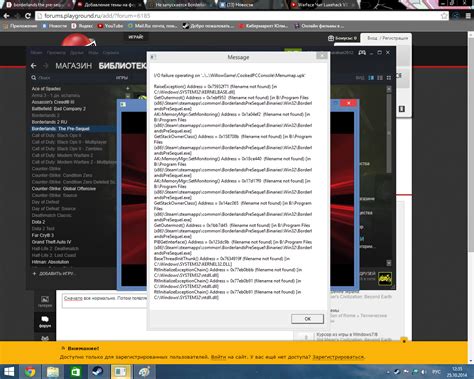
Одна из распространенных причин того, почему Borderlands 2 не запускается в Steam, связана с проблемами драйверов видеокарты. Возможно, у вас установлен устаревший или несовместимый драйвер, который не поддерживает требования игры.
Для решения этой проблемы вам нужно обновить драйверы видеокарты. Следуйте этим простым шагам:
- Определите модель вашей видеокарты. Эту информацию можно найти в меню "Устройства и компоненты" или "Управление устройствами" в настройках вашей операционной системы.
- Посетите официальный веб-сайт производителя вашей видеокарты. Например, если у вас видеокарта от NVIDIA, посетите сайт NVIDIA (www.nvidia.com), если у вас видеокарта от AMD, посетите сайт AMD (www.amd.com).
- На официальном веб-сайте найдите раздел поддержки или загрузок драйверов.
- В разделе загрузок найдите соответствующий драйвер для вашей модели видеокарты и операционной системы.
- Скачайте и установите последнюю версию драйвера.
- Перезагрузите компьютер после установки драйвера.
После обновления драйверов видеокарты попробуйте запустить Borderlands 2 в Steam снова. В большинстве случаев проблема должна быть решена, и игра запустится без проблем.
Если проблема с драйверами видеокарты остается, рекомендуется обратиться в службу поддержки разработчика Borderlands 2 или посетить форумы сообщества игры для получения дополнительной помощи.
Ошибка при запуске Borderlands 2: "Unable to initialize Steam API"
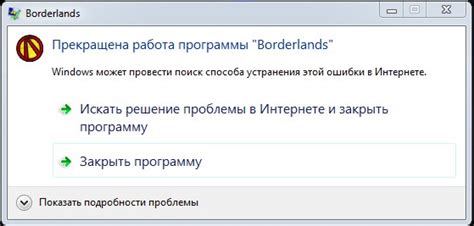
Большинство пользователей Steam сталкиваются с ошибкой "Unable to initialize Steam API", когда пытаются запустить игру Borderlands 2. Эта ошибка может быть вызвана несколькими причинами и требует определенных действий для ее устранения.
Вот несколько способов решения проблемы:
- Перезапустите компьютер и попробуйте запустить игру снова. Иногда это простое действие может сбросить ошибку и позволить игре запуститься без проблем.
- Убедитесь, что ваш клиент Steam обновлен до последней версии. Вы можете проверить наличие обновлений, выбрав "Steam" в верхнем меню, а затем выбрав "Проверить наличие обновлений". Если доступно обновление, установите его и попробуйте запустить игру снова.
- Проверьте целостность файлов игры Borderlands 2 через Steam. Для этого найдите игру в своей библиотеке, щелкните правой кнопкой мыши и выберите "Свойства". Затем перейдите на вкладку "Локальные файлы" и нажмите "Проверить целостность файлов игры". Steam начнет проверку файлов и автоматически исправит или загрузит поврежденные файлы.
- Если вы все еще не можете запустить игру после всех этих действий, попробуйте переустановить Steam. Для этого перейдите в свою папку с установленным Steam, найдите файл "Steam.exe" и запустите его. Вас попросят удалить Steam и все его файлы. После удаления перезапустите компьютер, загрузите последнюю версию Steam с официального сайта и выполните установку. После установки попробуйте запустить игру снова.
- В случае, если вы продолжаете сталкиваться с ошибкой, обратитесь за помощью к команде поддержки Steam или к разработчикам игры. Они смогут предоставить дополнительную информацию и помочь вам решить проблему.
Надеемся, что один из этих способов поможет вам решить проблему и запустить Borderlands 2 без ошибок. Удачной игры!
Проблема с подключением к Steam при запуске Borderlands 2

Если у вас возникает ошибка подключения при запуске игры, она может быть вызвана несколькими причинами. Вот несколько возможных решений, которые помогут вам решить эту проблему:
| Шаг 1 | Убедитесь, что у вас установлена последняя версия клиента Steam. Перезагрузите компьютер и попробуйте запустить игру снова. |
| Шаг 2 | Проверьте свое интернет-подключение. Убедитесь, что вы подключены к интернету и ваше соединение стабильно. Если у вас есть проблемы с интернет-соединением, попробуйте снова запустить игру, когда связь будет восстановлена. |
| Шаг 3 | Временно отключите антивирусное программное обеспечение и брандмауэр, которые могут блокировать подключение к Steam. Запустите игру и проверьте, решена ли проблема. Если да, то попробуйте добавить Steam в список исключений вашего антивирусного программного обеспечения и брандмауэра. |
| Шаг 4 | Попробуйте изменить регион в настройках Steam. Для этого откройте клиент Steam, перейдите в "Настройки", выберите "Загрузки" и выберите другой регион из выпадающего списка. Перезагрузите Steam и попробуйте запустить игру. |
| Шаг 5 | Если ни одно из предыдущих решений не помогло, попробуйте переустановить Steam. Перед этим сохраните свои игры и файлы сохранения, чтобы не потерять их. |
Надеемся, что одно из этих решений поможет вам решить проблему с подключением к Steam при запуске Borderlands 2. Удачной игры!
Ошибка при запуске Borderlands 2: "XINPUT1_3.dll is missing"
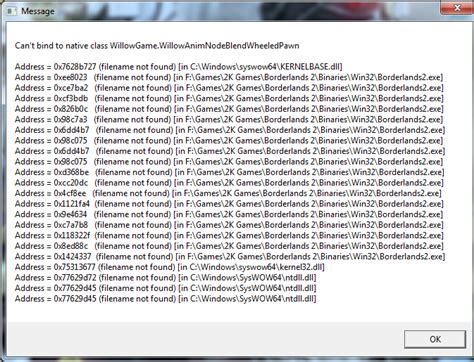
Для решения этой проблемы можно попробовать следующие действия:
1. Установить программу DirectX
Библиотека XINPUT1_3.dll является частью пакета DirectX, поэтому, возможно, вам необходимо установить или обновить эту программу. Чтобы сделать это, следуйте инструкциям:
- Откройте меню "Пуск" и найдите панель управления.
- В панели управления откройте раздел "Программы" и выберите "Включение или отключение компонентов Windows".
- В открывшемся окне найдите пункт "DirectX" и убедитесь, что он выбран.
- Нажмите "ОК" и дождитесь завершения процесса установки.
2. Скачать и установить отсутствующую библиотеку
Если установка DirectX не помогла, вы можете попытаться скачать и установить отсутствующую библиотеку XINPUT1_3.dll вручную. Для этого выполните следующие действия:
- Откройте ваш любимый браузер и перейдите на сайт https://www.dll-files.com/.
- В поисковой строке введите "XINPUT1_3.dll" и нажмите "Поиск".
- Выберите версию файла, соответствующую вашей операционной системе (32-битная или 64-битная).
- Скачайте архив с файлом XINPUT1_3.dll.
- Распакуйте скачанный архив и скопируйте файл XINPUT1_3.dll в папку с установленной игрой Borderlands 2.
Примечание: Перед выполнением данного действия рекомендуется создать резервную копию оригинального файла XINPUT1_3.dll, находящегося в папке игры.
После выполнения этих действий, попробуйте запустить игру Borderlands 2 в Steam снова. Если ошибка "XINPUT1_3.dll is missing" была вызвана отсутствием этой библиотеки, проблема должна быть решена.
Если после выполнения всех вышеперечисленных шагов проблема не исчезла, возможно, у вас проблемы с установкой игры или вашей операционной системой. В таком случае рекомендуется обратиться в службу поддержки Steam или разработчиков игры для более детальной помощи.
Проблема с антивирусным ПО при запуске Borderlands 2

Если у вас возникают сложности при запуске Borderlands 2 в Steam и ваши попытки безуспешны, причиной может быть конфликт с антивирусным программным обеспечением на вашем компьютере.
Антивирусные программы могут блокировать выполнение некоторых файлов, не давая Borderlands 2 запуститься. Это связано с тем, что онлайн игры обычно изменяют и модифицируют файлы в системе, и антивирусное ПО считает такую деятельность потенциально опасной.
Чтобы решить эту проблему, вам может потребоваться добавить Borderlands 2 в список исключений антивирусной программы. Перед этим убедитесь, что ваш антивирус и его базы данных обновлены до последней версии. Затем откройте настройки антивируса и найдите функцию "Исключения" или "Исключить файлы".
Добавьте путь к исполняемому файлу Borderlands 2 (обычно это будет что-то вроде "C:\Program Files\Steam\steamapps\common\Borderlands 2") в список исключений. Если не знаете точного расположения файла, вы можете найти его в клиенте Steam: правой кнопкой мыши нажмите на игру в библиотеке Steam, выберите "Свойства", затем перейдите на вкладку "Локальные файлы" и нажмите "Просмотреть локальные файлы".
Сохраните настройки антивируса и попробуйте запустить Borderlands 2 еще раз. Если все было настроено правильно, игра должна запуститься без проблем.
Ошибка при запуске Borderlands 2: "Failed to find default engine.ini"

Если вы столкнулись с этой ошибкой, есть несколько шагов, которые вы можете предпринять для ее исправления:
| Шаг | Решение |
|---|---|
| Шаг 1 | Убедитесь, что файл "default engine.ini" присутствует в папке установки игры. Для этого откройте папку с установленной игрой, найдите папку "Engine", затем перейдите в папку "Config". Если файл отсутствует, возможно, он был удален или поврежден. В этом случае вам придется переустановить игру. |
| Шаг 2 | Проверьте целостность игровых файлов в Steam. Для этого откройте клиент Steam, перейдите в библиотеку игр, найдите Borderlands 2, щелкните правой кнопкой мыши на игре и выберите "Свойства". В открывшемся окне выберите вкладку "Локальные файлы" и нажмите кнопку "Проверить целостность файлов игры". Steam проверит файлы игры на наличие повреждений и при необходимости загрузит недостающие или поврежденные файлы. |
| Шаг 3 | Обновите драйверы видеокарты. Устаревшие или несовместимые драйверы видеокарты могут вызывать ошибку "Failed to find default engine.ini". Посетите веб-сайт производителя вашей видеокарты, загрузите и установите последние версии драйверов. |
| Шаг 4 | Проверьте наличие обновлений для Borderlands 2. Разработчики игры могли выпустить обновление, которое исправляет проблему с файлом "default engine.ini". Убедитесь, что у вас установлена последняя версия игры, перейдя в библиотеку игр в Steam и проверив наличие обновлений для Borderlands 2. |
Если ни один из вышеперечисленных шагов не помог решить проблему, рекомендуется обратиться за поддержкой к разработчикам игры или проконсультироваться на форумах Steam или сообществах, посвященных Borderlands 2.



